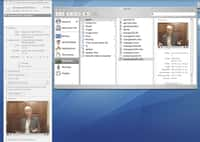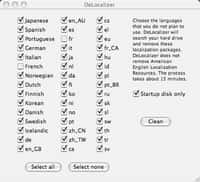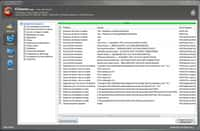au sommaire
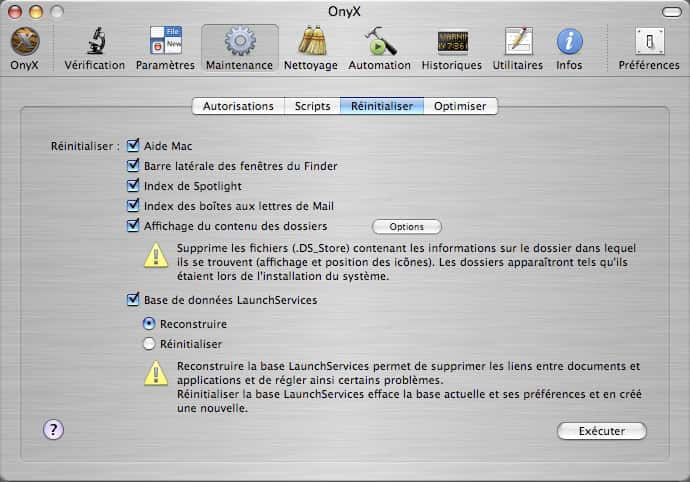
Nettoyage du disque avec Onyx - Crédits : Futura-Sciences
Nettoyer son disque dur peut vite devenir une corvée. Le logiciel Onyx est l'utilitaire indispensable de tout Mac, car il assure un entretien inestimable du disque dur, en nettoyant les fichiers inutiles qui ont pu s'accumuler et en optimisant le fonctionnement du disque. C'est donc un accélérateur de performance dont on ne peut se passer. Cet utilitaire est disponible pour toutes les versions récentes de Mac OS X et il est gratuit.
Tapez Onyx sur un moteur de recherche afin de repérer un site offrant le téléchargement de ce logiciel et veillez à sélectionner la bonne version de votre système : JaguarJaguar, Panther, Tiger, Leopard... Procédez ensuite à l'installation.
Lancez Onyx. Le logiciel vous dit en premier lieu qu'il doit vérifier l'état S.M.A.R.TT du disque. Qu'est ce à dire ? Ce sigle est l'abréviation de Self Monitoring Analysis and Reporting Technology (Technologie d'Auto-surveillance, d'Analyse et de Rapport), et elle désigne une technologie mise en place sur les disques durs récents afin d'éviter des pertes de données. Votre Mac est probablement équipé d'un disque dur S.M.A.R.T et il est bon qu'Onyx puisse vérifier si cette technologie est bien active. Le logiciel propose ensuite de vérifier la structure du volumevolume et comme l'indique la fenêtrefenêtre de dialogue, il implique de fermer toute autre applicationapplication active. Cliquez donc sur Continuer. Cette opération peut prendre plusieurs minutes. Une fois qu'Onyx l'a effectué il vous indique si le disque paraît en bon état.
Cliquez sur Maintenance puis sur l'onglet Réinitialiser. Vous pouvez laisser coché les diverses options. Aide Mac supprime les fichiers qui pourraient poser problème lors de la consultation de l'aide. Index de Spotlight supprime l'index de cet outil de recherche afin qu'il puisse être recréé de zéro. Affichage du contenu des dossiers supprime certains dossiers invisibles liés à la présentation des dossiers. Base de données LaunchServices reconstruit les liens entre documents et applications, supprimant les liens inutiles. Cliquez sur Exécuter pour lancer le nettoyage disque. Il faut plusieurs minutes pour qu'Onyx effectue ce travail mais il est précieux.
Toujours dans l'onglet Maintenance, choisissez Optimiser afin qu'Onyx puisse accélérer le lancement des applications.
Cliquez ensuite sur l'icôneicône Nettoyage. 5 onglets sont disponibles : InternetInternet, Caches, Historiques, Corbeille et Divers. Il peut être bon d'exécuter les quatre premiers d'entre eux ? Avant d'exécuter celui relatif à la Corbeille, lisez ce qui suit.
À vous de choisir si vous souhaitez décocher certaines options. Ainsi, dans Internet, vous pouvez souhaiter décocher Information des formulaires et CookiesCookies si vous préférez ne pas avoir à retaper certaines informations en visitant certains sites. Pour ce qui est de l'onglet Cache, il faut savoir que si cette opération économise de l'espace disque mais qu'elle ralentit un peu les performances du système puisque tel est l'usage des caches. Il est vrai aussi que Mac OS X va progressivement les reconstruire. En tout cas, dans l'onglet Cache, il est important de conserver cochée l'option Ne pas supprimer les caches suivants (accessible avec Options) car certains caches sont essentiels au fonctionnement d'applications comme GarageBand.
Pour ce qui est de la Corbeille, Onyx propose un effacement sécurisé qui détruira définitivement les données. Il écrit des suites de « 0xff » et « 0x00 » à la place des données d'origine ce qui empêchera bel et bien par la suite de récupérer ces données. Il est souvent préférable de ne pas exécuter cette option.
Le menu Automation regroupe les principales fonctions de deux panneaux précédents (Maintenance et Nettoyage disque) et permet notamment de lancer certaines fonctions périodiquement.